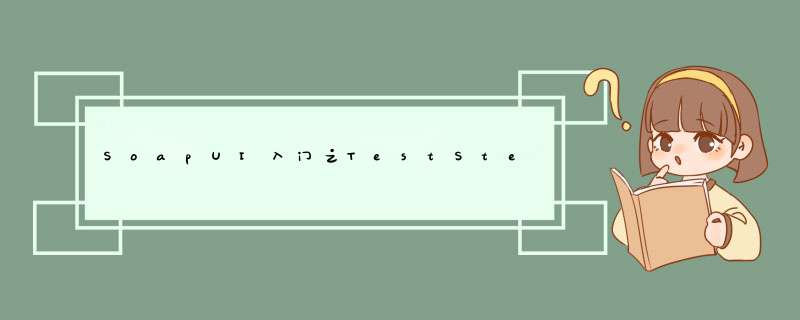
前面的SoapUI系列文章参见以下链接:
1、SoapUI 入门之创建Project、生成TestCase以及参数化
2、SoapUI 入门之配置Headers,以及将Cookie、Token持久化存储
3、SoapUI 入门之让你爽爽的用上断言
4、SoapUI入门之附件上传和配置Https请求
5、SoapUI入门之TestStep用法一(DataSource&DataSource Loop)
6、SoapUI入门之TestStep用法二
本文将学习六组TestStep:Condition Goto、Delay、Send Mail、FTP、File Wait、Property Wait、Create File
望文生义曰:条件跳转,这个Test Step主要工作是为了条件跳转,它可以定义多个Condition,并为其制定跳转的目标Test Step,当XPath表达式条件满足为True时,就跳转至指定的Test Step。当定义的条件都不满足时,继续往下执行下一个Test Step。
延时测试步骤,它说起到的作用为对中断正在进行的测试,达到指定的中断时间后,继续进行测试。
界面如下:
指定的未毫秒数,可填值即可是数值也可以是Property 表达式,输入框右键即可点击添加Property表达式。如图2.3。
Send Mail测试步骤,可以在你的测试中发送测试邮件,如果成功发送邮件,则测试通过。反之,失败
FTP Test Step用于上传文件到FTP服务器,它仅支持基本的FTP协议,所以无法指定以显示还是隐式模式访问FTP服务器。
该Test Step检测硬盘中是否存在我们指定的文件,他会暂停执行测试流程,直到找到我们指定的文件或者设定的时间已经仔兆结束。
它还指祥拥有以下Property属性,Custom Properties(自定义属性)包含deleteFile(是否删除文件)、fileName、fileContent(文件内容)。这里我们可以用到fileContent,唯戚搏如我们测试API时,需要json作为body传入,我们就可以从文件中读取,使用Property属性表达式传入。
该Test Step,主要用于验证各个Property属性值是否和我们预期是否一致。它执行时会暂停测试,知道属性值我们预期值条件匹配,或者是时间到达,才会继续向下执行其他测试Step。
Create File Test Step会创建一个包含任意内容的文件,并且可以等到该文件被其他软件删除。当文件删除时,Test Case不再阻塞,就会继续向下执行。
本章就拆解完了,我们讲解了大部分的TestStep,可能其中很大一部分我们用不到,但是大家都可以尝试去用用,了解如何用,用来做什么。
下一节我们将用一章来详解Groovy Script,作为SoapUI中使用较多的脚本,我们需要掌握,敬请期待。Thanks♪(・ω・)ノ
使用soapui测试是很让人蛋疼的事情,之前我在外地出差管理接口这块,也是被各种测试平台,平台的各种方法搞的头皮发麻,管理起来也相当的混乱,有时候接入系统会改变测试地址,或者改变测试端口,可能为不同的地址或者端口建立多个工程,这样,长时间下来,会橡誉有很多的工程。进行工作交接的时候,工程文件夹倒是可以直接拷给我,但是,只能一个个的导入,那么多工程文件,一个个的手工导入,可让我头大了好大会。今天又有个同事,需要导入之前同事遗留下来的工程,问我能否批量导入,我说不能,在网上搜索,也找不到合适的答案,后来我研究了一下soapui的菜单,发现file菜单下面有一个switchworkspace菜单,但是,到网上去找关于soapui的workspace的文档也找不到,后来我试了一下,发现是可以使用switch
workspace来实现批量导入的。下面具体介绍一下:前提:1、所有工程文件保留
2、workspace文件保留
首先,找到workspace配置文件。
我用的差拦是XP系统,workspace文件位于C:/Documents
and
Settings/Administrator目录下,文件名为default-soapui-workspace.xml,如果你在一开始使用soapui的时候没有新建workspace,那么配置文件应该都是这个名字。路径可以不用记,因为在点击switch
workspace菜单的时候梁庆段,会自动d出默认的workspace文件保存目录。
第二,将保留的工程文件,放到某个目录下,譬如E:/soapuiPro
第三,重命名保留的workspace文件,名称不限,然后修改workspace文件,将里面的地址修改为现在放置工程文件的地址。
第四,打开soapui,依次点击File---switch
workspace,找到新的workspace文件,选择打开,d出的save
open
projects
before
switching
workspace提示框选择是。就能将同事遗留的所有工程轻松导入。
欢迎分享,转载请注明来源:内存溢出

 微信扫一扫
微信扫一扫
 支付宝扫一扫
支付宝扫一扫
评论列表(0条)